カタログ設定はLightroomでのワークフローを最適化し、作業を効率的に進めるために重要です。適切な設定を行うことで、カタログファイルが整理され、画像に素早くアクセスできるようになります。このガイドでは、Lightroomを最大限に活用するための重要なポイントとステップを説明します。
主なポイント
- カタログ設定はLightroomの効率的な使用の鍵です。
- カタログファイルの自動バックアップはデータ損失を防ぎます。
- プレビューとメタデータの設定は作業フローを最適化するのに役立ちます。
ステップバイステップガイド
カタログ設定を開く
カタログ設定にアクセスするには、Lightroomのメニューから「初心者設定」に移動します。ここで、「カタログ設定」タブの下に調整可能な重要なオプションが表示されます。
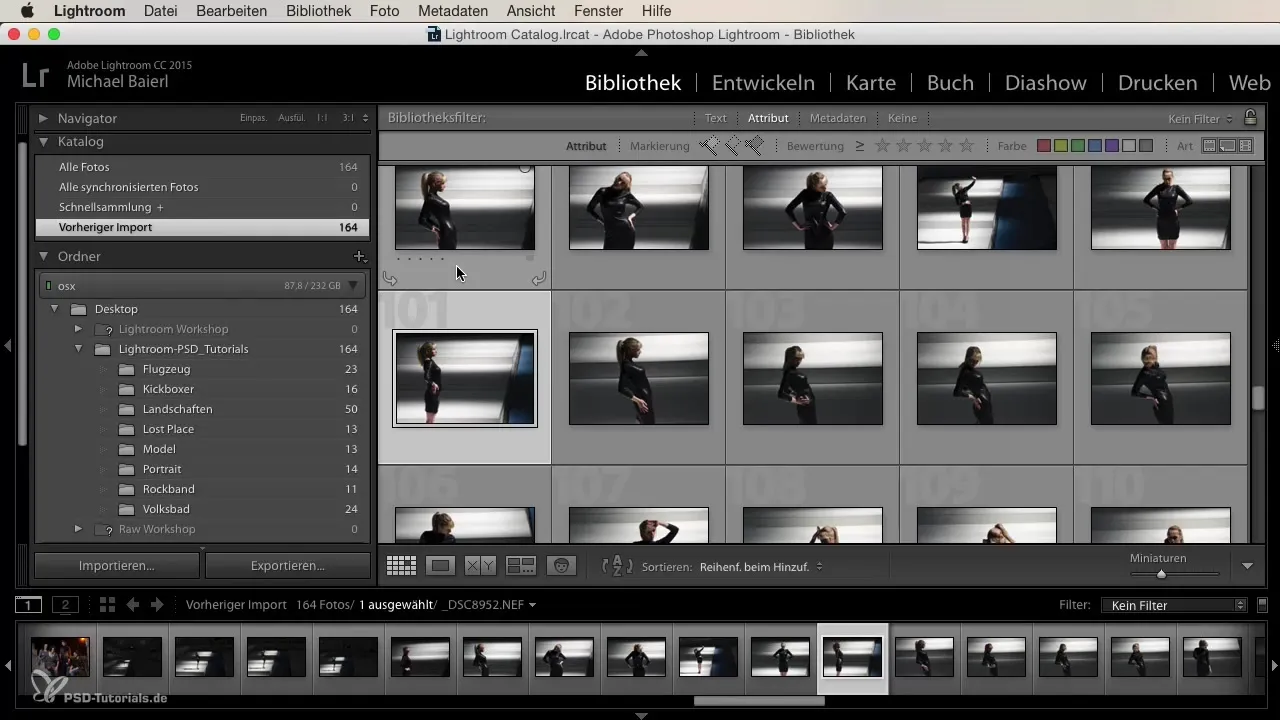
一般設定
最初の「一般」タブでは、Lightroomがカタログファイルをどこに保存しているかを見ることができます。デフォルトでは、この保存場所はしばしばコンピュータの画像フォルダに設定されています。この保存場所を把握しておくことは、カタログファイルを後で共有またはバックアップする際に重要です。
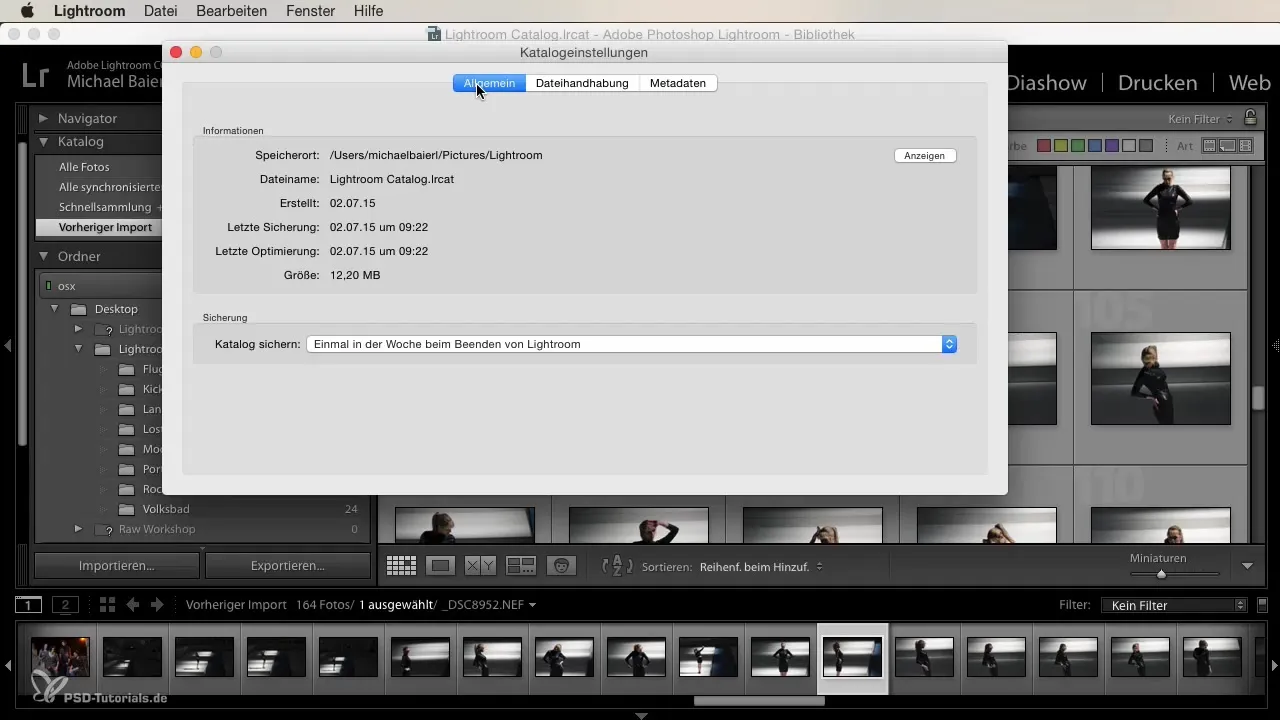
ここでカタログファイルのパスをコピーし、FinderやWindowsファイルマネージャーで見つける際に使用できます。便利なボタンを使ってカタログファイルのフォルダに直接ジャンプすることも可能です。
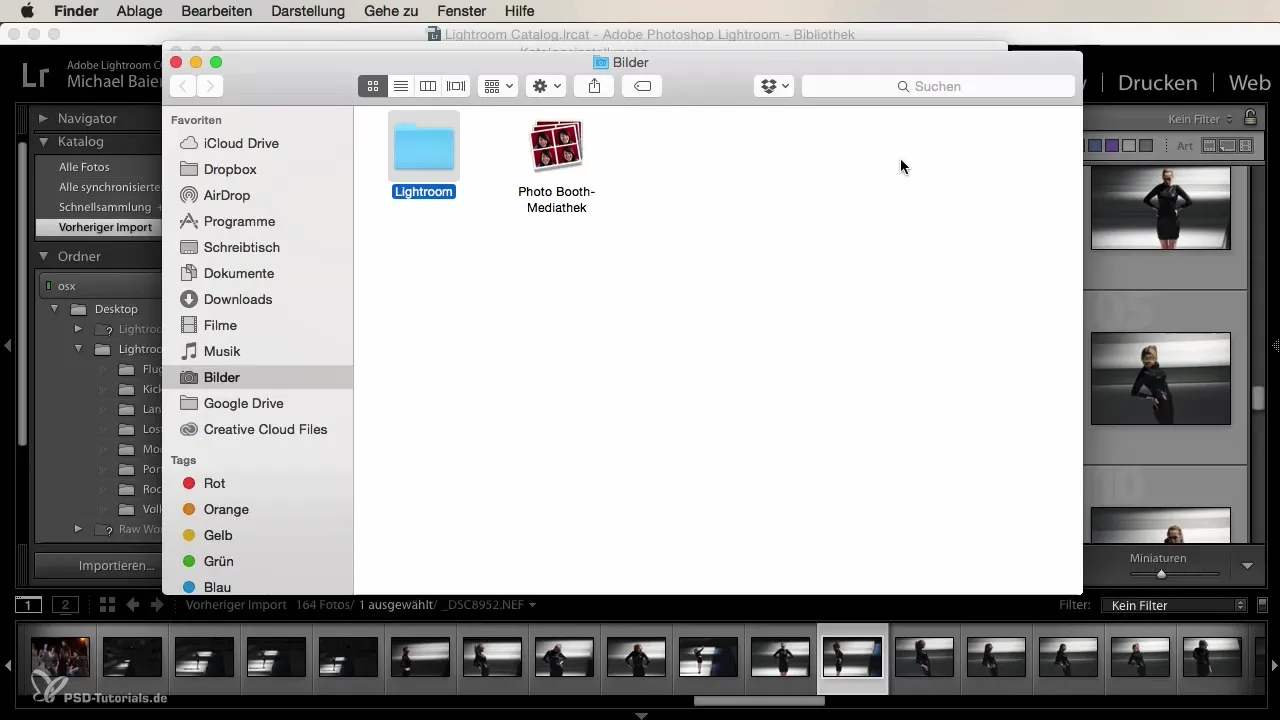
カタログファイルとバックアップ
特にカタログファイルを定期的にバックアップすることが重要です。デフォルトではバックアップは週に1回の設定になっていますが、この設定は変更して、Lightroomを終了するたびにカタログをバックアップするオプションを有効にすることをお勧めします。これにより、データ損失の可能性がある場合に、過去1週間のすべての変更を失うことがありません。
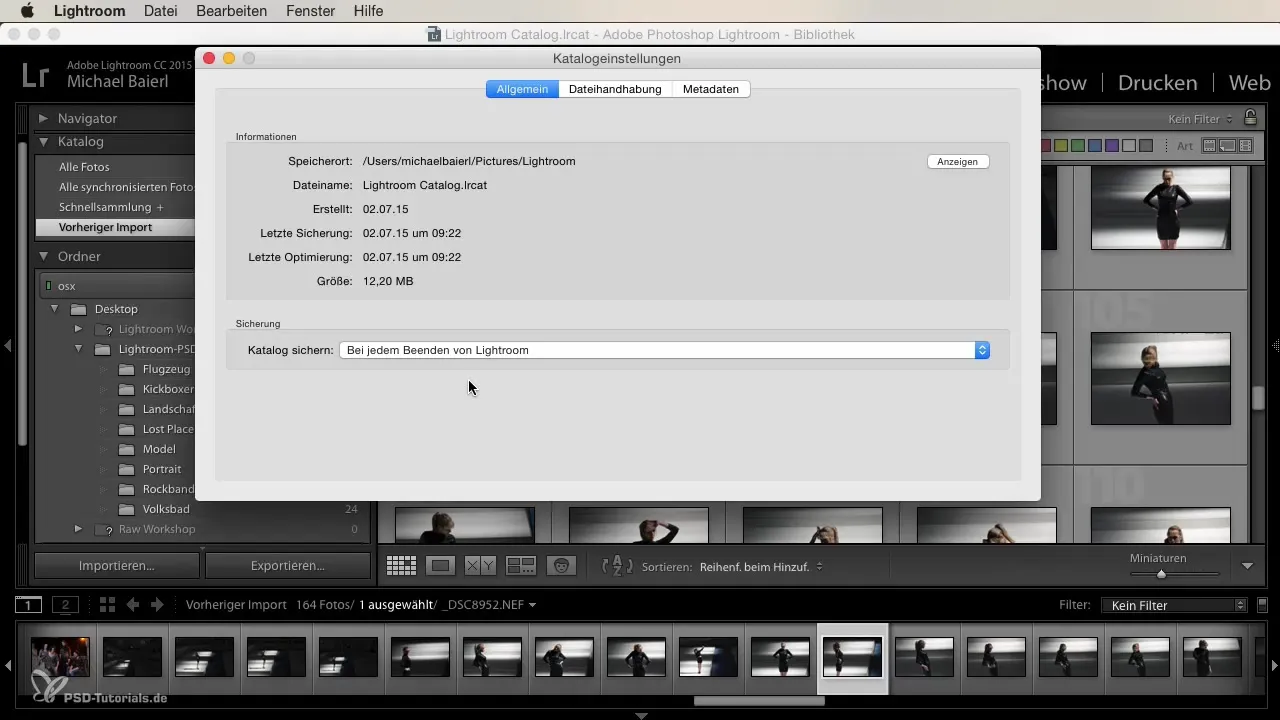
ファイル処理とプレビュー設定
「ファイル処理」タブでは、プレビューのサイズを設定できます。最適な結果を得るために、デフォルトのサイズをモニターの解像度に合わせることが推奨されます。プレビューの品質は、Lightroomが画像を現像する際の反応速度に直接影響を与えます。
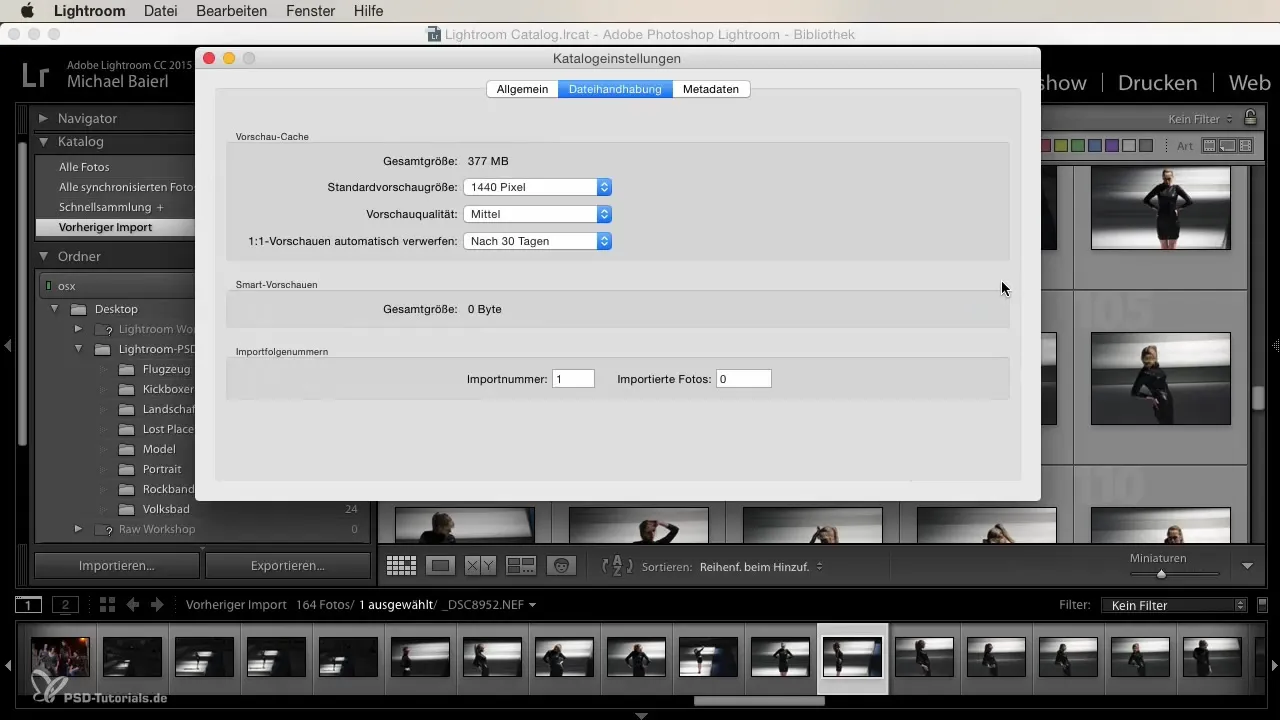
ここで「1対1のプレビュー」が自動的に破棄されるタイミングを設定することもできます。良い値は30日で、つまり30日以上古いプレビューが削除されます。この設定により、Lightroomは保存するデータ量が少なくて済むため、ワークフローがスピードアップします。
インポートシーケンス番号と作業の整理
写真をインポートする際には、インポートシーケンス番号を設定してファイルをより良く整理することができます。各仕事ごとに独自のカタログを作成することをお勧めします。これにより、カタログファイルが小さく保たれ、Lightroomのスピードが向上し、どのコンピュータで作業しても効率的に行えます。
メタデータの管理
「メタデータ」タブでは、Lightroomが画像のメタデータをどのように扱うかを設定できます。開発設定をXMPファイルに自動的に保存するオプションを有効にすると、行ったすべての変更が他のプログラム(例えばPhotoshop)でも表示されるようになります。
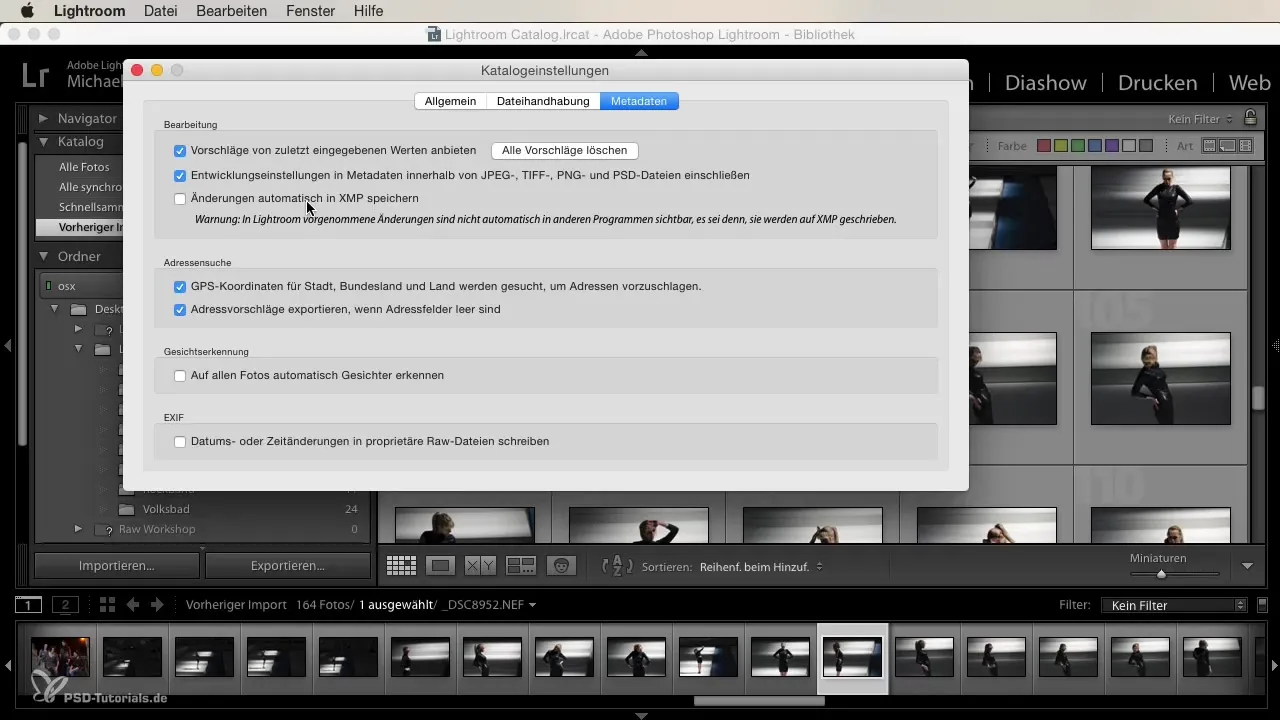
ここでもメタデータの提案を無効化または有効化することができます。これにより、画像作業中にキーワードをより効率的に管理できるようになります。
顔認識とGPSデータ
顔認識は、画像を整理するのに役立つ別の機能です。しかし、場合によっては、長い読み込み時間がかかることもあります。この機能を頻繁に使用しない場合は、当面の間無効にしておくことも良いかもしれません。
もう一つのポイントはGPSデータです。住所を保存して、画像管理の効率を向上させるための機能を有効にすることができます。
まとめ
Lightroomのカタログ設定はあなたのワークフローにとって決定的です。自動バックアップを有効にし、適切なプレビューサイズを選択し、メタデータ管理をニーズに合うように調整していることを確認してください。これらの調整を行うことで、Lightroomを非常に効果的かつ迅速に操作できます。
よくある質問
最も重要なカタログ設定は何ですか?重要なのはバックアップ設定とプライバシーオプションで、データ損失を防ぐためです。
どのくらいの頻度でカタログのバックアップをすべきですか?理想的には、Lightroomを終了するたびにバックアップを設定します。
1対1のプレビューとは何ですか?それは、より多くのストレージスペースを必要とする高解像度のプレビューファイルで、現像を大幅に加速することができます。
メタデータを他のプログラムに統合するにはどうすればよいですか?「変更を自動的にXMPに保存」オプションを有効にし、変更をPhotoshopに表示されるようにします。
顔認識を有効にするべきですか?それはあなたの個人的なニーズによります;役に立つこともありますが、しばしば長い読み込み時間を引き起こす可能性があります。


